电脑显示屏放大镜怎么取消 电脑放大镜功能如何关闭
更新时间:2024-05-27 08:44:16作者:xiaoliu
电脑显示屏放大镜是一种方便用户查看细节的功能,但有时候我们可能不需要这个放大镜功能,想要取消它,取消电脑放大镜功能并不复杂,只需要简单的操作就可以实现。接下来我们就来看看如何关闭电脑放大镜功能。
具体步骤:
1.首先我们需要准备一台电脑,然后我们把电脑开机。找到电脑显示页面中左下角的“开始”按钮。

2.我们找到“开始”按键后,直接点开。然后在电脑所显示的页面里边找到“控制面板”,然后我们点击进去。
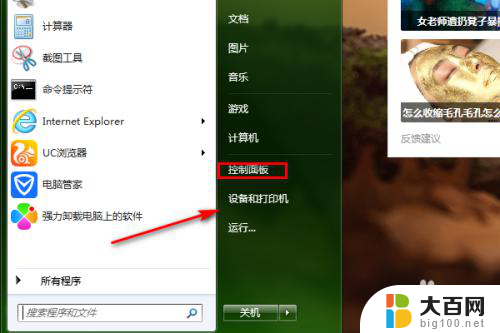
3.我们点进“控制面板”之后,在电脑屏幕显示的页面上找到“轻松访问中心”,然后点击进去。
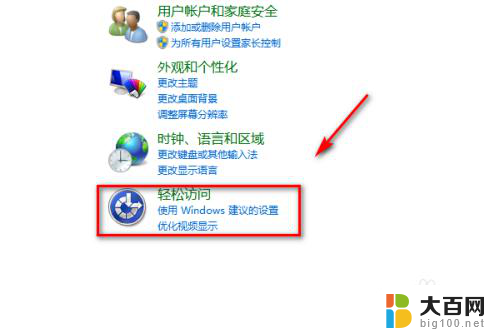
4.然后我们能看到“使计算机更易于查看”直接点击进去将“启动放大镜”的勾选取消,点击“确定”这样就可以了。
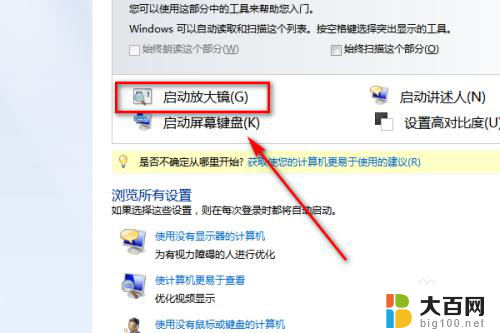
以上是有关如何取消电脑显示屏放大镜的全部内容,如果有遇到相同情况的用户,可以按照小编的方法来解决。
电脑显示屏放大镜怎么取消 电脑放大镜功能如何关闭相关教程
- 电脑怎么关闭放大镜 关闭Windows电脑的放大镜功能方法
- 电脑开了放大镜怎么关闭 如何关闭电脑的放大镜功能 Windows 10
- 电脑怎么关闭放大镜快捷键 电脑放大镜关闭的快捷键
- wps插入的图片点击右边的预览放大镜图标无法显示放大的图片 wps插入图片无法放大预览
- 苹果镜像投屏功能怎么关闭 苹果投屏如何彻底关闭
- 苹果相机怎么取消镜像 苹果相机如何关闭镜像模式
- 电脑屏怎么缩小放大 电脑放大缩小快捷键失效怎么办
- 电脑屏幕快捷键怎么放大缩小 电脑快捷键放大缩小
- 苹果11镜像投屏功能怎么用 苹果手机如何使用屏幕镜像功能投屏到电视
- 电脑如何放大图标 怎样将电脑桌面上的图标放大
- 苹果进windows系统 Mac 双系统如何使用 Option 键切换
- win开机不显示桌面 电脑开机后黑屏无法显示桌面解决方法
- windows nginx自动启动 Windows环境下Nginx开机自启动实现方法
- winds自动更新关闭 笔记本电脑关闭自动更新方法
- 怎样把windows更新关闭 笔记本电脑如何关闭自动更新
- windows怎么把软件删干净 如何在笔记本上彻底删除软件
电脑教程推荐